Kako popraviti beli zaslon smrti v sistemu Windows 11/10
Miscellanea / / April 28, 2023
Podobno kot vidimo pri črno-modrem zaslonu napak smrti, beli zaslon napake smrti prav tako naredi vaš sistem neuporaben in kot uporabnik ne morete upravljati ali uporabljati ničesar, dokler znova ne zaženete napravo. Ta napaka je očitna predvsem v sistemih, ki imajo težave z GPE, zaslonom, gonilniki zaslona, sistemskimi datotekami Windows ali pomnilnikom.
Skoraj vsak uporabnik sistema Windows 10/11 lahko postane žrtev te napake in najbolje je, da jo odpravite takoj, ko ste ji prvič priča v sistemu. Če ste torej eden od uporabnikov v težavah, vam bo ta članek pomagal. Tukaj smo našteli vse rešitve, ki jih lahko poskusite z vaše strani odpraviti to težavo. Torej, brez nadaljnjega odlašanja, pojdimo k temu.
Preberite tudi
Popravek: Kontekstni meni Windows 11 je počasen, manjka element in ne deluje
TranslucentTB Windows 11 ne deluje, kako popraviti?
Popravek: Apple Magic Keyboard se ne prikaže v sistemu Windows 10/11
Popravek: Windows 11 Multi Display ne deluje
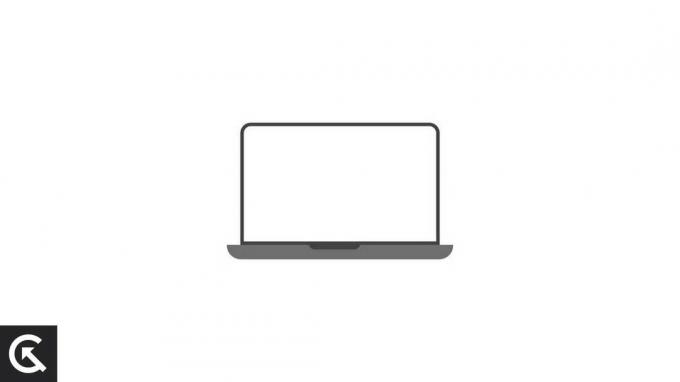
Vsebina strani
-
Kako popraviti beli zaslon smrti v sistemu Windows 11/10?
- Znova zaženite računalnik:
- Znova zaženite Windows Explorer:
- Odstranite zunanje naprave:
- Zaženite sistem v varnem načinu z omrežjem:
- Izvedite popravilo ob zagonu:
- Zaženi SFC skeniranje:
- Zaženite skeniranje DISM:
- Zaženite CHKDSK:
- Uporabite obnovitev sistema:
- Preverite svoj računalnik za morebitno okužbo:
- Posodobite gonilnike:
- Ponastavi računalnik:
- Posodobite svoj Windows:
- Zaženite popravilo ob zagonu:
- Čista namestitev sistema Windows:
Kako popraviti beli zaslon smrti v sistemu Windows 11/10?
Težko je natančno določiti, kaj bi lahko bil natančen vzrok za napako na belem zaslonu sistema Windows, vendar obstajajo rešitve za to. Težavo lahko povzroči celo napad zlonamerne programske opreme, ki poškoduje vaše sistemske datoteke. K napaki lahko prispeva okvara strojne opreme, poškodovan gonilnik zaslona ali napačna namestitev OS. No, kakor koli že, ta vodnik bo obravnaval vse mogoče.
Znova zaženite računalnik:
Čeprav se morda sliši preprosto, je včasih, ko prvič naletite na težavo, dovolj preprost ponovni zagon, da jo odpravite. Tudi pri težavi z belim zaslonom smrti poskusite s prisilnim ponovnim zagonom. Za to pritisnite in držite gumb za vklop na računalniku, dokler se računalnik ne izklopi in znova zažene.
Če po vnovičnem zagonu naletite na težavo z belim zaslonom, poskusite z naslednjo rešitvijo.
Oglasi
Znova zaženite Windows Explorer:
Beli zasloni napak so včasih povezani z datoteko Windows Explorer v vašem sistemu Windows. Če se ta sistemska datoteka izvaja v poškodovanem načinu, bo zelo verjetno prikazala beli zaslon smrti na vašem računalniku. Če želite to popraviti, morate znova zagnati proces Windows Explorer v vašem računalniku.
- Pritisnite Ctrl + Alt + Del na tipkovnici in kliknite Upravitelj opravil.
- V oknu upravitelja opravil poiščite proces »Windows Explorer«. Ko ga najdete, kliknite nanj in nato kliknite Končaj opravilo.
- Po zaključku postopka kliknite možnost Datoteka v zgornjem levem kotu okna upravitelja opravil in izberite Zaženi novo opravilo.
- Tukaj vnesite »explorer.exe« in pritisnite Enter.
Poskusite naslednjo rešitev, če ponovni zagon Raziskovalca ne reši težave.
Odstranite zunanje naprave:
Če imate na računalnik povezanih več naprav, je lahko ena od teh povezanih naprav vzrok za vse vaše težave. Lahko je zunanji trdi disk, tipkovnica ali miška. Preprosto odklopite takšno napravo iz računalnika in jo poskusite znova uporabiti.
Če še vedno naletite na napako belega zaslona smrti, poskusite naslednjo rešitev.
Zaženite sistem v varnem načinu z omrežjem:
Spremenite lahko tudi način zagona v sistem. Začasno bo odpravil vašo težavo, dokler ne najdete trajne rešitve.
- Znova zaženite računalnik in pritisnite tipko Shift + F8 na zagonskem zaslonu sistema Windows.
- Nato izberite možnost Popravi ta računalnik.
- Nato kliknite Odpravljanje težav in nato pojdite na Napredne možnosti.
- Kliknite možnost Nastavitve zagona in na seznamu možnosti izberite možnost Varen način z omrežjem.
Če računalnik uporabljate v tem načinu, ne boste videli napake na belem zaslonu. Vendar to ni trajna rešitev, saj morate vsakič, ko odprete računalnik, slediti tem korakom in sistem vedno odpreti v varnem načinu.
Izvedite popravilo ob zagonu:
Oglaševanje
Če ste namestili novo aplikacijo ali morda novo strojno opremo in ste po tem priča napaki, takoj odstranite to aplikacijo ali odstranite ta del strojne opreme. Nato izvedite popravilo ob zagonu v meniju »Napredne možnosti zagona«.
- Znova zaženite računalnik.
- Ko se sistem znova začne zaganjati, neprekinjeno pritiskajte gumb F8 in odprl se bo meni Napredne možnosti zagona.
- Zdaj izberite »Popravi svoj računalnik«.
- Na koncu kliknite »Popravilo ob zagonu« in sledite navodilom na zaslonu, da dokončate postopek.
Če vam popravilo sistema ne ustreza, pojdite na naslednjo rešitev, navedeno spodaj.
Zaženi SFC skeniranje:
Preverjevalnik sistemskih datotek ali SFC je vgrajeno orodje za Windows, ki lahko odkrije morebitne poškodbe sistemskih datotek. Če je mogoče, SFC popravi tudi korupcijo. Ker lahko napaka belega zaslona smrti nastane zaradi poškodbe sistemske datoteke, je skeniranje SFC prva stvar, ki jo morate poskusiti odpraviti to napako.
- Pritisnite tipko Windows + R, da odprete pogovorno okno Zaženi.
- V pogovorno okno vnesite »cmd« in pritisnite Ctrl+Shift+Enter.
- Ko se na zaslonu prikaže okno UAC, kliknite Da.
- Odprlo se bo okno ukaznega poziva. Tukaj vnesite naslednji ukaz in pritisnite tipko Enter.
sfc/scannow
- Pustite, da se postopek konča, nato pa znova zaženite računalnik.
Če skeniranje SFC ne pomaga odpraviti napake, poskusite naslednjo rešitev, navedeno spodaj.
Zaženite skeniranje DISM:
DISM ali servisiranje in upravljanje slik za uvedbo je še en ukaz v sistemu Windows 10, ki ga je mogoče uporabiti za popravilo osnovne slike sistema Windows. Če vam skeniranje SFC ni pomagalo, se odločite za skeniranje DISM.
- Pritisnite tipko Windows + R, da odprete pogovorno okno Zaženi.
- V pogovorno okno vnesite »cmd« in pritisnite Ctrl+Shift+Enter.
- Ko se na zaslonu prikaže okno UAC, kliknite Da.
- Odprlo se bo okno ukaznega poziva. Tu enega za drugim vnesite naslednje ukaze in vsakič pritisnite tipko Enter.
DISM.exe /Online /Cleanup-image /Scanhealth DISM.exe /Online /Cleanup-image /Restorehealth DISM.exe /online /cleanup-image /startcomponentcleanup
- Naj se postopek zaključi. V nekaterih sistemih lahko to traja nekaj časa. Brez panike ali znova zaženite računalnik, če se zatakne pri določenem odstotku. Počakajte še malo in opravilo bo svoje delo.
Če skeniranje DISM ne pomaga pri odpravljanju napake, poskusite naslednjo rešitev, navedeno spodaj.
Zaženite CHKDSK:
CHKDSK je še en ukaz Windows, ki se uporablja za preverjanje pogojev lokalnih diskov. Lahko poskusite tudi s tem ukazom, da popravite to sistemsko napako.
- Pritisnite tipko Windows + R, da odprete pogovorno okno Zaženi.
- V pogovorno okno vnesite »cmd« in pritisnite Ctrl+Shift+Enter.
- Ko se na zaslonu prikaže okno UAC, kliknite Da.
- Odprlo se bo okno ukaznega poziva. Tu enega za drugim vnesite naslednje ukaze in vsakič pritisnite tipko Enter.
chkdsk c: /f chkdsk c: /r
- Pustite, da se postopek konča, nato pa znova zaženite računalnik.
Če ta ukaz ne odpravi napake, poskusite z naslednjo spodaj navedeno rešitvijo.
Uporabite obnovitev sistema:
Obnovitev sistema je vgrajeno orodje Windows, ki uporabniku omogoča obnovitev sistema na prejšnjo točko. Tudi pri tej napaki lahko uporabite obnovitev sistema, da vaš računalnik vrnete na točko, ko je dobro deloval, ne da bi se prikazala stran z napako White Screen of Death.
- Pritisnite tipko Windows + R, da odprete pogovorno okno Zaženi.
- V pogovorno okno vnesite »sysdm.cpl« in kliknite V redu.
- Kliknite zavihek System Protection v oknu System Properties.
- Kliknite gumb »Obnovitev sistema«, ki bo odprl okno za obnovitev sistema. Tukaj kliknite Naprej.
- Nato boste videli seznam vseh obnovitvenih točk, ki so na voljo v vašem računalniku. Samo izberite tisto, ki ustreza vašim potrebam, in nadaljujte z obnovitvijo sistema.
- Ko je obnovitev sistema končana, znova zaženite računalnik.
Če tudi z obnovitvijo sistema ne odpravite napake, poskusite z naslednjo spodaj navedeno rešitvijo.
Preverite svoj računalnik za morebitno okužbo:
Sistemske datoteke se pogosto poškodujejo, ko je aktivna okužba z zlonamerno programsko opremo. Zlonamerna programska oprema ali virusi napadajo sistemske datoteke pred vsem ostalim, in če je tako z vašim sistemom, morate uporabiti aplikacijo, ki vam bo pomagala, da se jih znebite. Uporabite lahko Microsoftov protivirusni program Windows 10, Windows Defender. Lahko pa uporabite katero koli drugo prvovrstno protivirusno aplikacijo drugega proizvajalca. Prepričajte se le, da so definicije virusov posodobljene.
Nato preglejte celoten sistem tako, da ga pregledate v celoti. To lahko traja nekaj časa, vendar bo popoln pregled izvedel temeljitejšo preiskavo morebitne okužbe. Če program zazna okužbo, jo bo poskušal popraviti.
Če čiščenje okužbe z zlonamerno programsko opremo v vašem računalniku ne odpravi napake, poskusite naslednjo rešitev, navedeno spodaj.
Posodobite gonilnike:
Zastareli gonilniki so pogosto vzrok za napako White Screen of Death. Torej, če imate v računalniku zastarele ali napačne gonilnike, jih takoj posodobite. Gonilnike v računalniku z operacijskim sistemom Windows 10/11 lahko posodobite na tri načine. To lahko storite samodejno, ročno ali z uporabo aplikacije tretje osebe.
Če želite samodejno posodobiti gonilnike,
- Pritisnite tipko Windows + R, da odprete pogovorno okno Zaženi.
- V pogovorno okno Zaženi vnesite »devmgmt.msc« in pritisnite tipki Ctrl+Shift+Enter.
- Odpre se upravitelj naprav. Tukaj bi bilo najbolje, če bi iskali naprave, ki bi lahko imele zastarele gonilnike. Z desno tipko miške kliknite nanje in izberite »Posodobi gonilnik«.
- Nato sledite navodilom na zaslonu, da Windows samodejno poišče najnovejše gonilnike in jih namesti.
Če želite ročno posodobiti gonilnike, morate ročno prenesti namestitveno datoteko za gonilnike. Na spletnem mestu proizvajalca boste našli možnost za prenos najnovejše nastavitve gonilnika. Če želite posodobiti GPE, pojdite na spletno mesto proizvajalca GPE in prenesite najnovejše gonilnike glede na številko modela in konfiguracijo sistema. Enako storite za vsako drugo napravo, ki potrebuje posodobitev gonilnika. Ko prenesete zahtevane nastavitvene datoteke za gonilnike, namestite vse te datoteke v sistem.
Za posodobitev vseh zastarelih ali okvarjenih gonilnikov lahko uporabite tudi aplikacijo drugega proizvajalca. Več programov ima funkcijo skeniranja in odkrivanja zastarelih in okvarjenih gonilnikov. Preprosto namestite en tak program v svoj sistem in pustite, da pregleda vaš računalnik. Če najde zastarele gonilnike, bo samodejno namestil vse najnovejše z enim samim klikom. Da, ti programi malo zaračunajo svoje storitve, vendar je cena vredna tega, saj vam nikoli več ni treba skrbeti za zastarele gonilnike v vašem sistemu.
Če tudi posodobitev gonilnikov ne odpravi napake belega zaslona smrti, poskusite naslednjo rešitev, navedeno spodaj.
Ponastavi računalnik:
Če obstaja določena nastavitev v vašem sistemu Windows, ki povzroča, da vaš sistem znova in znova prikazuje napako, lahko to hitro popravite s ponastavitvijo računalnika. Ponastavitev računalnika bo ponastavila nastavitve računalnika z operacijskim sistemom Windows nazaj na privzeto vrednost.
- Trikrat močno izklopite računalnik s tipkama za vklop. Po tem boste ob zagonu videli meni za napredno obnovitev.
- Z uporabo navigacijskih tipk in tipke Enter izberite »Odpravljanje težav«.
- Izberite »Ponastavi računalnik«.
- Izbrati boste morali, ali želite izbrisati svoje datoteke in aplikacije za ponastavitev ali jih želite obdržati. Če imate sistemsko varnostno kopijo, brisanje datotek za ponastavitev ne bo težava. Če pa nimate varnostne kopije, izberite, da datoteke obdržite in jih ne izbrišete.
- Nazadnje izberite »Ponastavi«, da potrdite svoje dejanje, in računalnik se bo sam začel ponastavljati.
- Ko je ponastavitev končana, znova zaženite računalnik.
Če tudi ponastavitev sistema Windows ne odpravi napake belega zaslona smrti, poskusite naslednjo rešitev, navedeno spodaj.
Posodobite svoj Windows:
Microsoft se dobro zaveda, da uporabniki operacijskega sistema Windows pogosto naletijo na hrošče in sporočila o napakah na svojih osebnih računalnikih. Torej vsake toliko časa. Microsoft izda posodobitev za Windows 10/11 s popravkom za vse možne napake. Torej, če uporabljate starejšo različico sistema Windows 10, lahko posodobitev na najnovejšo različico pomaga odpraviti to napako White Screen of Death.
- Pritisnite tipko Windows + I, da odprete okno z nastavitvami sistema Windows.
- Kliknite Posodobitev in varnost.
- Nato kliknite zavihek Windows Update v levem podoknu okna. V desnem podoknu boste videli posodobitve, ki so na voljo za prenos v vaš računalnik. Kliknite gumb za prenos, da prenesete in namestite te posodobitve v svoj računalnik.
- Ko končate s tem, znova zaženite računalnik, da dokončate postopek posodobitve.
Če tudi posodobitev sistema Windows ne odpravi napake belega zaslona smrti, poskusite naslednjo rešitev, navedeno spodaj.
Zaženite popravilo ob zagonu:
Popravilo ob zagonu je funkcija, ki jo lahko uporabite, če vidite to sporočilo o napaki vsakič, ko vklopite računalnik. Toda za to metodo boste potrebovali zagonsko napravo USB ali CD, nato pa morate naložiti namestitvene datoteke sistema Windows. Datoteke sistema Windows lahko prenesete neposredno z Microsoftovega uradnega spletnega mesta in jih nato premaknete na zagonsko napravo USB ali CD.
- Vstavite USB ali CD napravo v računalnik in znova zaženite računalnik. Ko se zaganja, boste videli sporočilo, da pritisnete kateri koli gumb za zagon s CD-ja ali USB-ja. Storite to in namestitev sistema Windows se bo začela.
- Izberite želeni jezik in kliknite Naprej.
- V spodnjem levem kotu zaslona boste videli možnost »Popravite svoj računalnik«.
- Z uporabo navigacijskih tipk in tipke Enter izberite Odpravljanje težav.
- Pomaknite se do Napredne možnosti > Popravilo ob zagonu.
- Windows bo sprožil postopek popravila ob zagonu. Ko je to opravljeno, znova zaženite računalnik in znova zaženite Windows.
Če tudi popravilo ob zagonu ne odpravi napake belega zaslona smrti, poskusite naslednjo rešitev, navedeno spodaj.
Čista namestitev sistema Windows:
Če nobena od zgoraj omenjenih rešitev ni delovala za vas, potem je ponovna čista namestitev sistema Windows edina rešitev, ki jo imate za odpravo te napake White Screen of Death. Potrebovali boste zagonsko napravo USB ali CD, nato pa morate vanjo naložiti namestitvene datoteke sistema Windows. Datoteke sistema Windows lahko prenesete neposredno z Microsoftovega uradnega spletnega mesta in jih nato premaknete na zagonsko napravo USB ali CD.
Toda preden nadaljujete z namestitvijo sistema Windows, ustvarite varnostno kopijo vsega bistvenega pomena v vašem računalniku. Čista namestitev sistema Windows vključuje formatiranje celotnega računalnika, kar pomeni, da boste izgubili vsak košček podatkov, ki so tukaj shranjeni. Za varnostno kopiranje bistvenih datotek lahko uporabite storitev za shranjevanje v oblaku ali zunanjo napravo za shranjevanje. Zabeležite si tudi ključ izdelka vaše aktivne naročnine na Windows. S čisto namestitvijo sistema Windows se boste znebili prejšnjega aktivacijskega ključa. Zato si ga zabeležite, da ga boste lahko znova uporabili po ponovni namestitvi sistema Windows.
Ko ste pripravljeni, vstavite USB ali CD napravo v računalnik in znova zaženite računalnik. Ko se zaganja, boste videli sporočilo, da pritisnete kateri koli gumb za zagon s CD-ja ali USB-ja. Storite to in namestitev sistema Windows se bo začela. Nato sledite navodilom za formatiranje vseh gonilnikov in ponovno namestitev sistema Windows na pogon C.
Po ponovni namestitvi sistema Windows ne bi smeli biti znova priča napaki belega zaslona smrti.
To so vse rešitve za odpravo napake belega zaslona smrti v sistemu Windows 10/11. jazČe imate kakršna koli vprašanja ali poizvedbe o tem članku, komentirajte spodaj in odgovorili vam bomo. Oglejte si tudi naše druge članke o Nasveti in triki za iPhone,Namigi in triki za Android, PC nasveti in trikiin še veliko več za več koristnih informacij.



